Staré fotografie se mohou časem poškodit. Voda, sluneční světlo nebo špatné skladování mohou způsobit vyblednutí, skvrny nebo praskliny. Naučit se restaurovat staré fotografie je nezbytné pro uchování těchto vzpomínek.
Dobré je, že nástroje jako Photoshop usnadňují opravu poškozených fotografií. Můžete zaostřit rozmazané obrázky, opravit škrábance a obnovit ztracené barvy. Díky výkonným nástrojům Photoshopu můžete staré obrázky vrátit do původního stavu.
Nyní si projdeme kroky k obnovit staré fotografie ve Photoshopu!
Část 1: Lze staré fotografie obnovit pomocí Photoshopu
Škrábance, skvrny a vybledlé barvy jsou u starých fotografií typické. Některé mají záhyby nebo roztrhané okraje. Jiné mají prach a skvrny související s věkem nebo se zdají být rozmazané. Tyto snímky časem ztrácejí detaily a jsou ostřejší. Lze je obnovit pomocí Photoshopu?
Ano, staré obrázky lze obnovit pomocí Photoshopu. Dokáže opravit škrábance, skvrny a vyblednutí. Dokáže také vylepšit a zaostření detailů obrazu aby byl obrázek čitelnější. Správné úpravy mohou staré fotografie vrátit do původního stavu. Abyste však dosáhli dobrých výsledků, musíte být trpěliví a zruční.
Část 2: Jak obnovit staré fotografie ve Photoshopu
V první části jsme se zabývali tím, zda Photoshop dokáže obnovit staré fotografie. Ano, to je odpověď. Chcete vědět, jak to funguje nyní? A tak vás v této části provedeme tím, jak obnovit staré fotografie ve Photoshopu.
Photoshop vám dává plnou kontrolu nad úpravami. Štětec pro bodové ošetření pomáhá vymazat drobné škrábance a prachové skvrny. Klonovací razítko umožňuje kopírovat části obrazu a zakrýt tak chybějící nebo poškozené oblasti. Neurální filtry usnadňují obnovu. Filtr pro obnovu fotografií vylepšuje ostrost a detaily jediným kliknutím. Pokud má obrázek příliš mnoho zrna, filtr pro redukci šumu ho pomůže vyhladit. Filtr pro barvení můžete také použít k přidání přirozených barev ke starým černobílým fotografiím.
Konečným výsledkem bude vysoce kvalitní, restaurovaný obrázek, který vypadá jako nový. Zde je návod, jak to udělat v pouhých pěti krocích:
Krok 1Importujte a připravte svou fotografii
Nejprve naskenujte starou fotografii a uložte ji do počítače. Poté otevřete Photoshop a načtěte obrázek. Bude to vaše vrstva pozadí. Uzamkněte ji, abyste na originále neprovedli žádné změny.
Krok 2Duplikujte vrstvu a ořízněte obrázek
Klikněte pravým tlačítkem myši na obrázek a vyberte Duplikovat vrstvuUmožňuje provádět úpravy bez ovlivnění původního obrázku. Dále vyberte Nástroj oříznutí z panelu nástrojů a smažte všechny nežádoucí části obrázku.
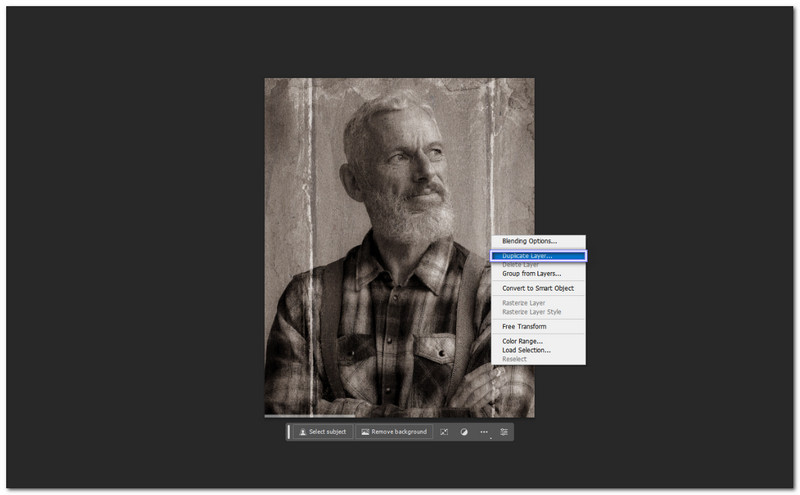
Krok 3Oprava velkých škod
Použijte Nástroj Bodový retušovací štětec k odstranění škrábanců, prachu a drobných skvrn. Pokud má fotografie velké trhliny, použijte Nástroj laso vyberte čistou oblast a poté ji zkopírujte pomocí Nástroj klonovací razítko zakrýt trhlinu. Velikost štětce můžete jemně doladit a vzorkovat různé oblasti pro dosažení přirozeného vzhledu.
Krok 4Použití filtrů pro vylepšení
Jít do Filtr, Neuronové filtry, a pak Restaurování fotografiíFiltr si můžete v případě potřeby stáhnout. Tento nástroj zaostřuje detaily a vylepšuje vybledlé barvy. Můžete také upravit Vylepšení fotografie, Redukce škrábanců, a Vylepšit obličej pro zlepšení jasnosti. Pokud má obraz příliš mnoho šumu, přejděte na Filtr, Hluk, pak Snížit a jemně dolaďte nastavení.
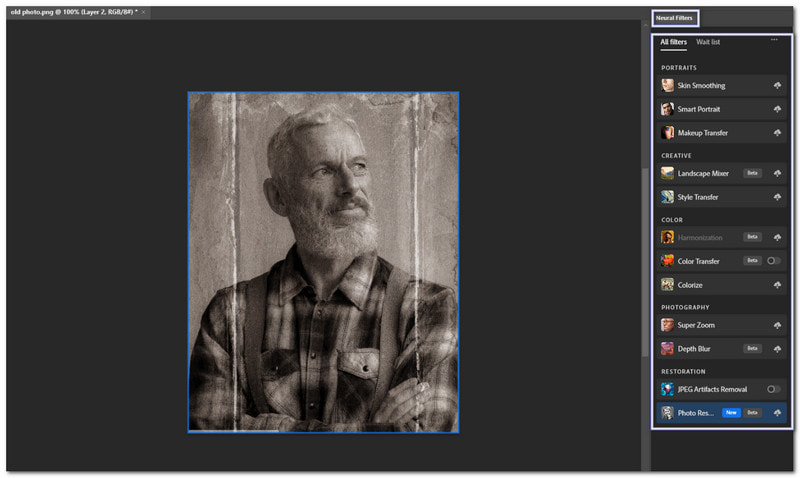
Krok 5Vybarvení a export fotografie
Pokud je váš obrázek černobílý, přejděte na Filtr, Neuronové filtry, a pak VybarvitAutomaticky přidává barvu. V případě potřeby můžete upravit tóny.
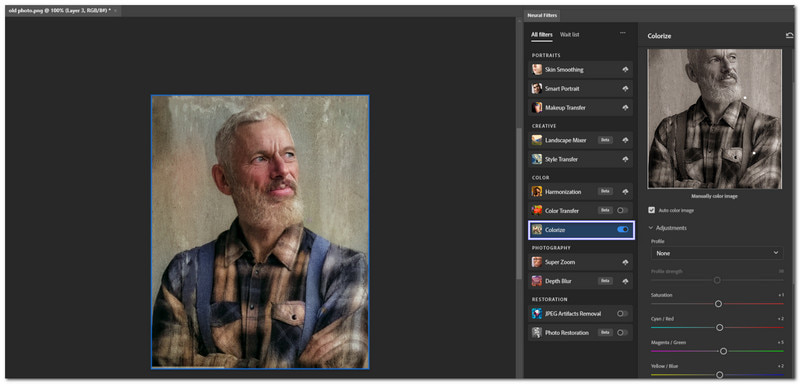
Jakmile budete s výsledkem spokojeni, uložte si práci kliknutím na Soubor, Vývozní, Exportovat jakoa vyberte si JPG, PNG, nebo TIFFTeď vaše stará fotka vypadá zase jako nová!
Část 3: Nejlepší alternativa Photoshopu pro obnovu fotografií online
Výše uvedený návod ukazuje, jak obnovit staré fotografie ve Photoshopu. Photoshop je však určen především pro profesionální fotografy a designéry. Pro začátečníky může být obtížné ho používat. Ale nebojte se, k online obnově starých fotografií můžete použít alternativu Photoshopu. Zde doporučujeme AVAide Image Upscaler vám.
Díky výkonné technologii pro obnovu fotografií s využitím umělé inteligence můžete bez námahy opravit a vylepšit své staré, poškozené, vybledlé nebo poškrábané snímky během několika sekund. Odstraňuje šum, opravuje rozmazání a zaostřuje detaily. Nejlépe funguje na obrázcích lidí, produktů, zvířat, aut a grafiky. Navíc umožňuje zvětšit obrázky až 8× bez ztráty kvality. Navíc je bezpečná a nepřidává vodoznaky k obnoveným starým fotografiím. Těšíte se, až ji vyzkoušíte? Pokud ano, podívejte se na níže uvedené kroky!
Krok 1Otevřete webový prohlížeč a přejděte na AVAide Image Upscaler. Na domovské stránce klikněte na Vyberte fotografii tlačítko. Otevře se složka se soubory. Vyberte starou fotografii, kterou chcete obnovit. Můžete také obnovit více starých obrázků najednou kliknutím na Nahrávání obrázků v dávkách.
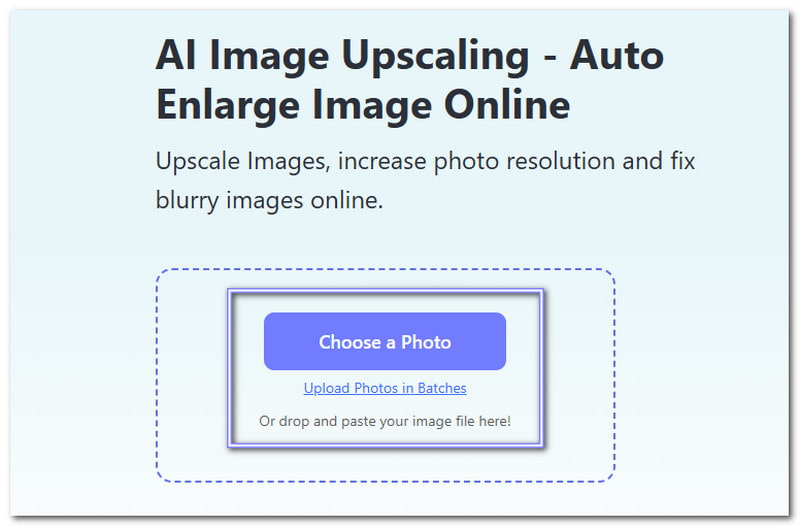
Krok 2Po nahrání nástroj automaticky zvětší rozlišení vaší fotografie o 2×Můžete si vybrat 4×, 6×, nebo 8× pokud chcete lepší kvalitu. Čím vyšší úroveň, tím jasnější bude obraz.
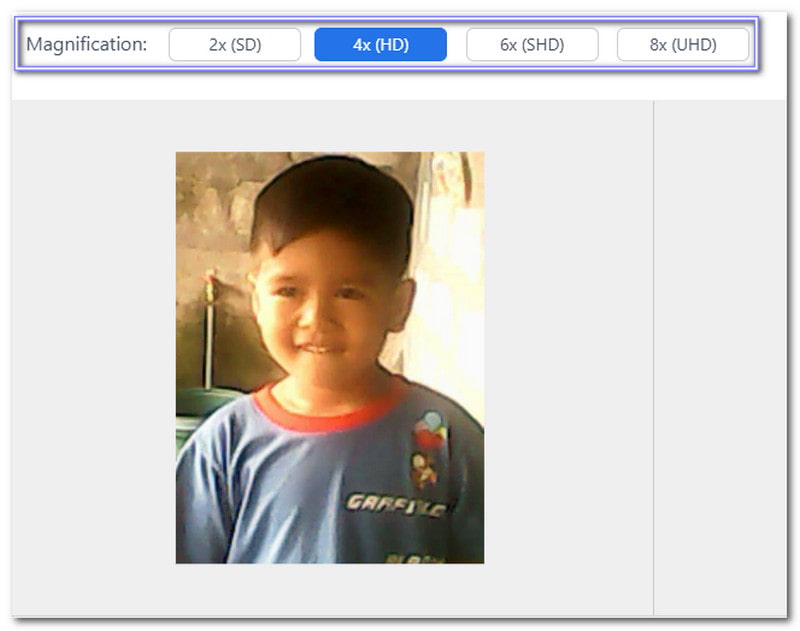
Krok 3Podívejte se na náhled obnovené fotografie. Najeďte myší na obrázek a zobrazí se vám detaily. Podívejte se, jak moc se zlepšil. Rozmazané části nyní vypadají ostře. Vybledlé detaily jsou jasnější. Barvy vypadají živější. Rozdíl je oproti staré fotografii obrovský. Pokud potřebujete další změny, upravte znovu úroveň zvýšení rozlišení.
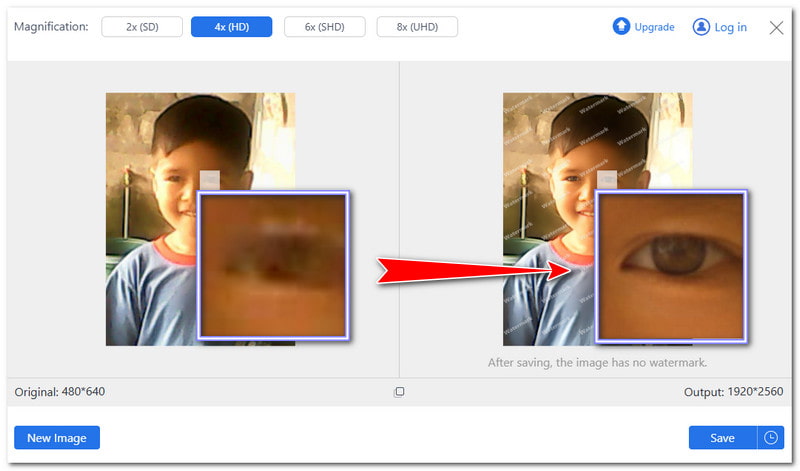
Krok 4Pokud jste se změnami spokojeni, klikněte na Uložit tlačítko vpravo dole. Obnovená fotografie bude stažena do vašeho zařízení bez vodoznaku. Pokud chcete pracovat na jiném obrázku, klikněte na Nový vzhled začít znovu.
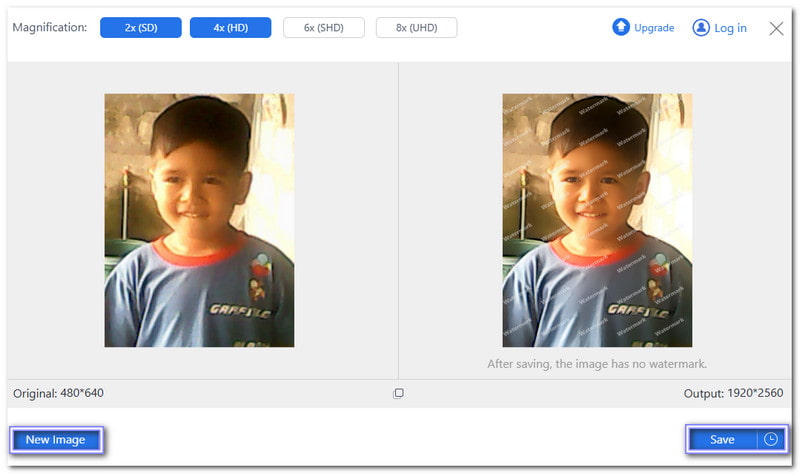
Vaše stará fotografie teď vypadá mnohem lépe. AVAide Image Upscaler to udělá... restaurování starých fotografií Jednoduché a rychlé. Stačí pár kliknutí a vylepší se vybledlé oblasti, zaostří se hrany a odstraní se rozmazání. Pokročilé editační schopnosti nejsou nutné. S tímto nástrojem můžete oživit své vzácné vzpomínky během několika sekund!
Na závěr, Obnova starých fotografií ve Photoshopu je skvělý způsob, jak si připomenout vzácné vzpomínky. Pomáhá opravit vybledlé barvy, odstranit škrábance a vrátit staré fotografie do čistého stavu. Výše jsme se s vámi podělili o podrobný návod, jak na to, a nemůžeme popřít fakt, že to vyžaduje spoustu času a úsilí, protože vše je ruční.
Naštěstí jeho alternativa, AVAide Image Upscaler, provede veškeré restaurování starých fotografií za vás. Další fantastickou vlastností je, že je zdarma, na rozdíl od Photoshopu, který vyžaduje předplatné. Vyzkoušejte si to hned teď, vdechněte svým starým fotografiím život a nechte je vypadat jako nové!

Naše technologie AI automaticky zlepší kvalitu vašich obrázků, odstraní šum a opraví rozmazané obrázky online.
ZPRACOVAT NYNÍÚprava fotografie
- AI Odstraňovač oděvů
- Odstranění mozaiky z obrázku
- AI Image Upscaler
- Upscale GIF
- Odstraňte vodoznak Instagramu
- Změna rozlišení fotografií na iPhonu/Androidu
- Upravit fotografii řidičského průkazu
- Převod fotografií z nízkého rozlišení na vysoké
- Zlepšení kvality obrazu
- Zdarma Photo Enhancer
- Odebrat autorská práva z fotografie




